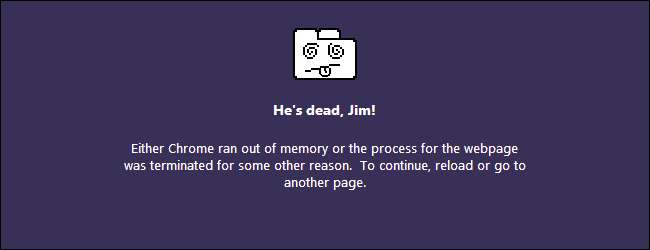
Jos näet säännöllisesti “Voi! Google Chrome on kaatunut ”-viesti, järjestelmässäsi on todennäköisesti ongelma. Satunnaisia kaatumisia voi tapahtua, mutta säännölliset kaatumiset johtuvat todennäköisesti korjattavista asioista.
Jos olet utelias kuinka usein Chrome kaatuu, voit kirjoittaa kromi: // kaatuu ja paina Enter-näppäintä nähdäksesi luettelon kaatumisista ja niiden tapahtumisista. Tämä on vain yksi Chromen monet piilotetut chrome: // -sivut .
Suorita Google-ohjelmiston poistotyökalu
Google just käynnisti uuden työkalun, joka auttaa sinua puhdistamaan Chrome-selaimesi kaikesta, mikä häiritsee normaalia toimintaa.
Sinun tarvitsee vain navigoida www.google.com/chrome/srt/ ja napsauta Lataa nyt -painiketta.

Kun se käynnistyy uudelleen, se pyytää sinua palauttamaan selaimesi, mikä voi olla todella hyödyllistä kaatumisten ja muiden ongelmien estämisessä.
Tarkista ristiriitaiset ohjelmistot
LIITTYVÄT: Kuinka korjata Shockwave Flash -katkokset Google Chromessa
Jotkin tietokoneellasi olevat ohjelmistot voivat olla ristiriidassa Google Chromen kanssa ja aiheuttaa sen kaatumisen. Tämä sisältää haittaohjelmia ja verkkoon liittyviä ohjelmistoja, jotka häiritsevät Google Chromea.Google Chromessa on piilotettu sivu, joka kertoo sinulle, onko jokin järjestelmässäsi oleva ohjelmisto ristiriidassa Google Chromen kanssa. Voit käyttää sitä kirjoittamalla kromi: // ristiriidat Chromen osoiteriville ja paina Enter.

Voit myös tarkistaa Ohjelmisto, joka kaatuu Google Chrome sivulta Googlen verkkosivustolta luettelo ohjelmistoista, jotka aiheuttavat Chromen kaatumisen. Sivu sisältää ohjeet ristiriitojen ratkaisemiseen joidenkin ristiriitaisten ohjelmistojen kanssa.
Jos järjestelmässäsi on ristiriitainen ohjelmisto, päivitä se uusimpaan versioon, poista se käytöstä tai poista se. Jos et ole varma, mihin ohjelmistoon moduuli liittyy, kokeile Googlen kirjaston nimeä.
Etsi haittaohjelmia
Haittaohjelma voi myös häiritä Google Chromea ja aiheuttaa sen kaatumisen. Jos kohtaat säännöllisiä kaatumisia, skannaa tietokoneesi viruksentorjuntaohjelma Kuten Microsoft Security Essentials . Jos sinulla on jo virustorjuntaohjelmisto asennettuna, haluat ehkä saada toinen mielipide toisesta virustentorjuntaohjelmasta .

Ratkaise Flash-kaatumiset
Olemme havainneet, että Chromen sisältämä Flash-laajennus voi aiheuttaa sen kaatumisen joissakin tapauksissa. Jos näet säännöllisiä Shockwave Flash -katkoksia, voit yrittää poistaa sisäisen Flash-laajennuksen käytöstä ja käyttää tavallista Flash-laajennusta Google Chromessa.
Katso ohjeet: Kuinka korjata Shockwave Flash -katkokset Google Chromessa
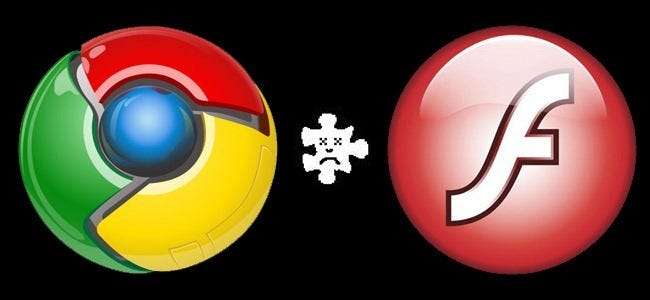
Vaihda uuteen profiiliin
Chrome-kaatumiset voivat johtua vioittuneesta profiilista. Voit testata tätä luomalla uuden profiilin Chromen Asetukset-näytöltä. Avaa Chromen valikosta Asetukset-sivu ja napsauta Käyttäjät-kohdassa Lisää uusi käyttäjä.
Vaihda uuteen profiiliin sen luomisen jälkeen ja tarkista, jatkuuko kaatumisia. Voit kirjautua Chromeen Google-tililläsi synkronoidaksesi vanhan profiilisi tiedot. Google suosittelee kuitenkin, ettet kopioi tiedostoja vanhasta profiilikansiosta käsin - ne voivat olla vioittuneita ja aiheuttavat ongelman.
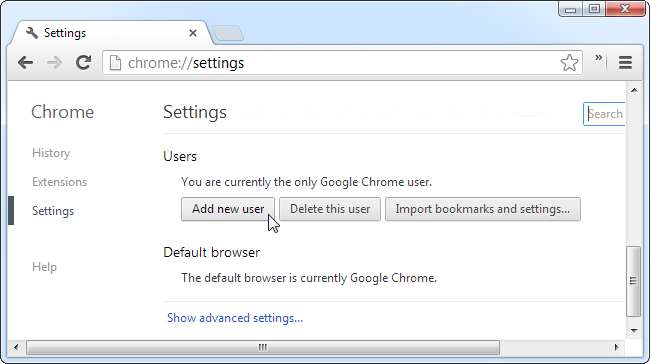
Korjaa järjestelmätiedostoon liittyvät ongelmat
Google suosittelee SFC.EXE / SCANNOW-ohjelman suorittamista tarkistamaan ja korjaamaan suojattujen järjestelmätiedostojen ongelmat Windows-järjestelmässäsi, jos kohtaat kaatuu. Tee tämä etsimällä Käynnistä-valikosta komentokehote (paina Windows-näppäintä ja kirjoita komentokehote), napsauta sitä hiiren kakkospainikkeella ja valitse Suorita järjestelmänvalvojana.

Kirjoita seuraava komento komentokehoteikkunaan ja paina Enter:
SFC.EXE / SCANNOW
Windows tarkistaa tietokoneesi järjestelmätiedostojen ongelmien varalta ja korjaa löytämänsä ongelmat.
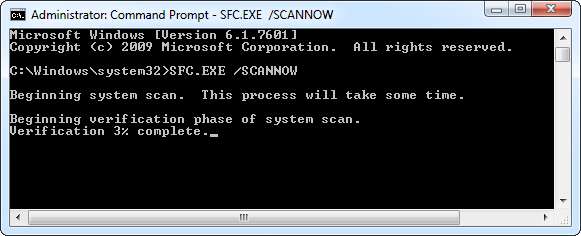
Laitteisto-ongelmat voivat myös aiheuttaa Chrome-kaatumisia. Haluat ehkä testaa tietokoneen RAM-muistia ja varmista, että se ei ole viallinen.







